pátek, 19. prosinec 2025
Jak přejít na nový rok v programu Trynx
zpět
Jak správně provést inventuru
Program Trynx nabízí několik možností jak provést inventuru skladu. Buď zcela ručně, nebo s využitím modulu "fyzická inventura".
Ručně
- v menu vyberte "Sklad -> přehled skladů" a zde po kliknutí na tlačítko "náhled a tisk" vyberte "Stavy skladů". Dále v nastavení tisku vyberte sklad, za který chcete inventuru provést. Poté můžete výslednou sestavu uložit do PDF
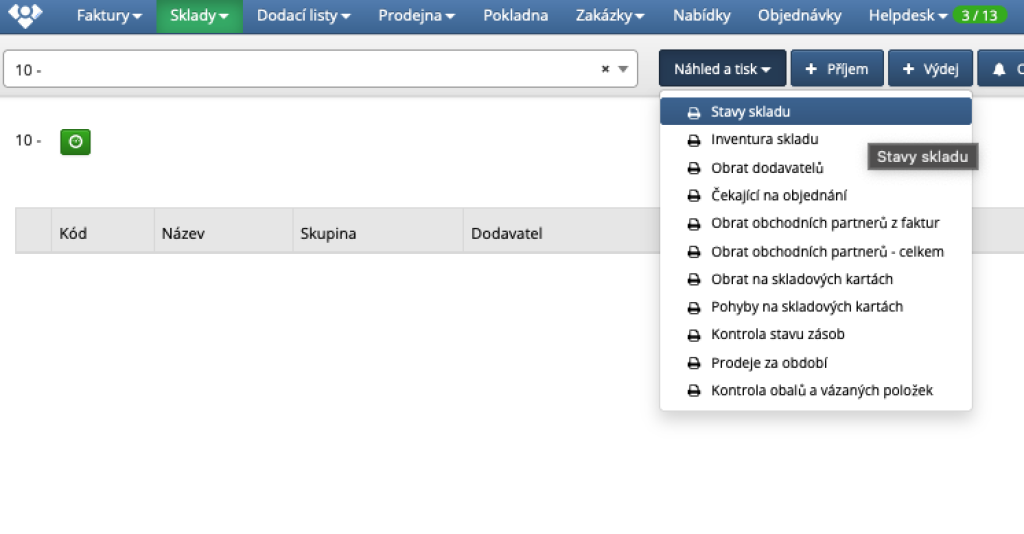
- podle uloženého PDF spočítejte skladové rozdíly oproti skutečnosti
- proveďte ruční příjem a výdej zjištěných rozdílů v "Sklad -> příjem a výdej"
- pro účetní můžete vytisknout sestavu "Inventura skladu" v "Sklady -> přehledy skladů" pod tlačítkem "Náhled a tisk", která obsahuje celkový součet skladových cen položek.
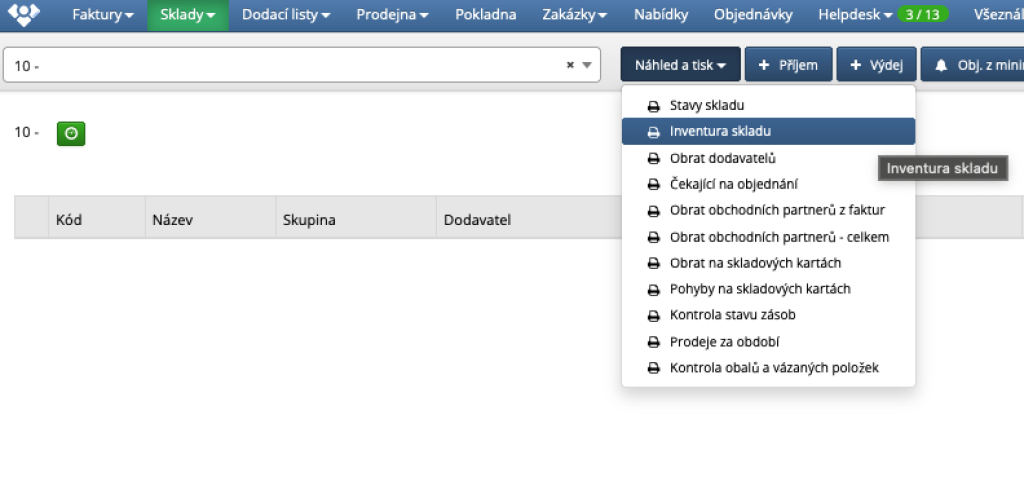
Pomocí modulu "Fyzická inventura"
- volitelně si můžete vytisknout "Sklady -> přehled skladů" sestavu "stavy skladů" a do této sestavy zapsat fyzicky spočtené množství každé položky. Toto není nutné, můžete skutečné množství zadávat přímo do formuláře fyzické inventury.
- v menu vyberte "Sklad -> fyzická inventura". Otevře se seznam již provedených inventur. Pokud jste zatím žádnou nedělali, bude prázdný.
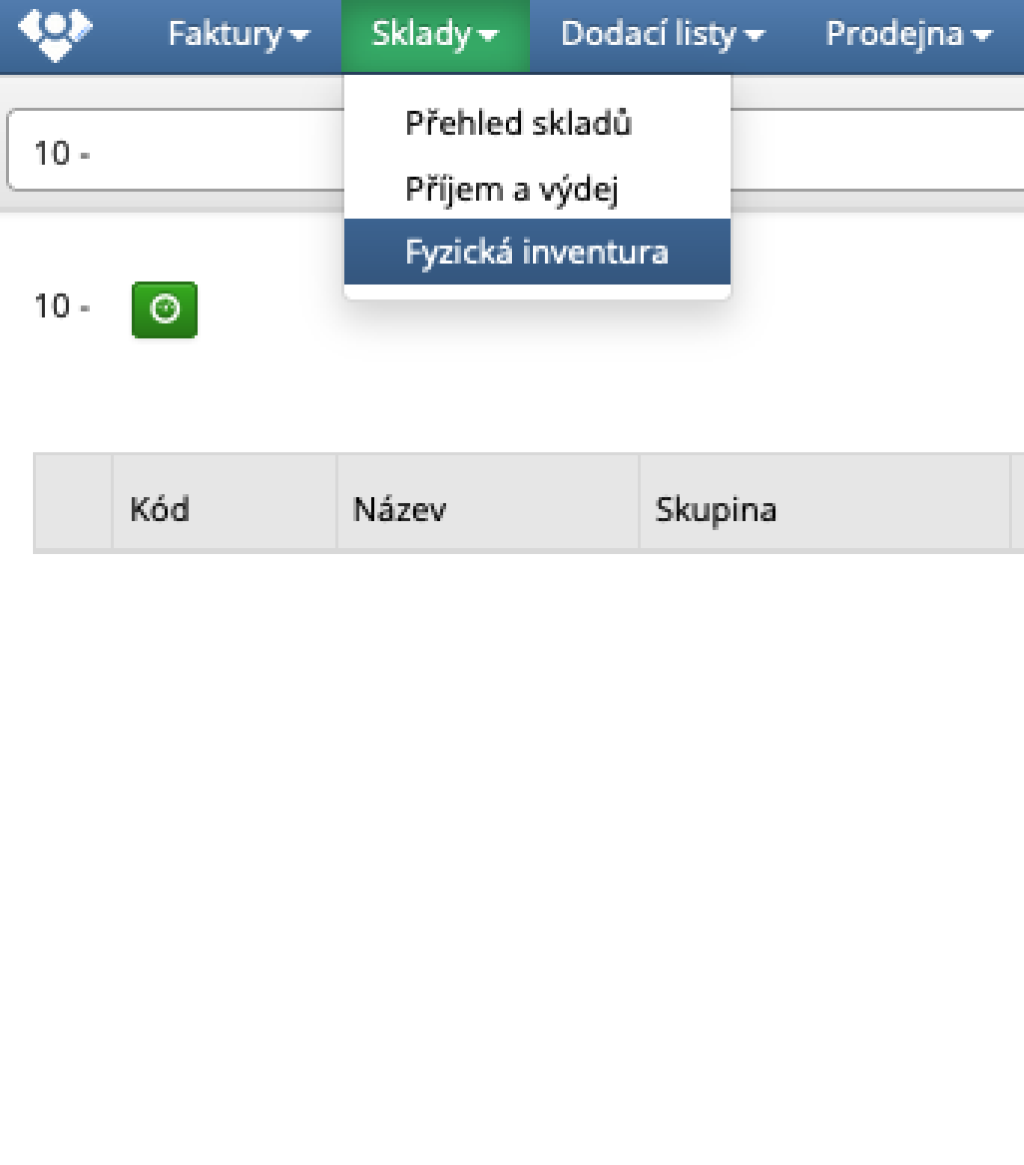
- kliknutím na tlačítko "Nový záznam" vytvoříte novou fyzickou inventuru a otevře se karta inventury
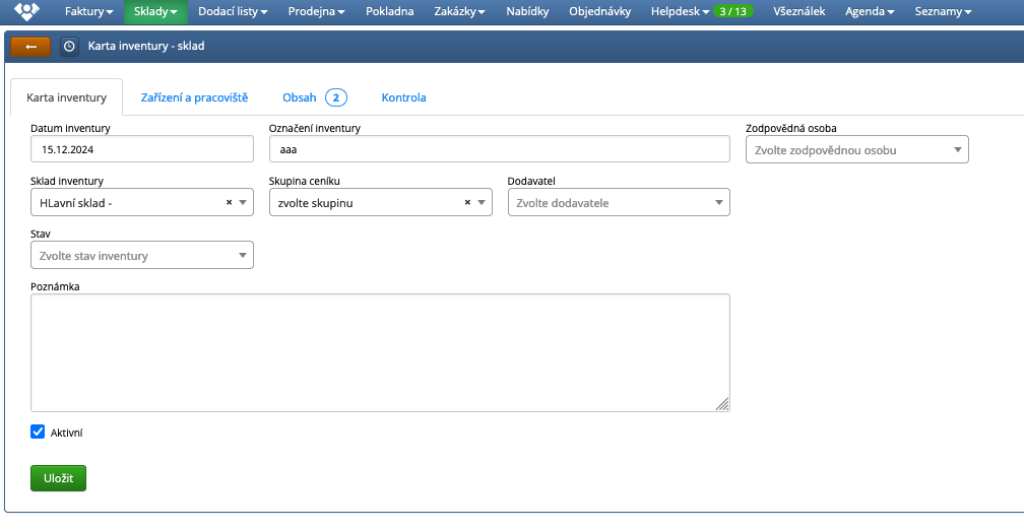
- v kartě inventury je potřeba zadat datum inventury, vaše označení inventury (libovolné), sklad za který budete inventuru provádět a následně zaklikněte volbu "aktivní". Poté klikněte na tlačítko "uložit".
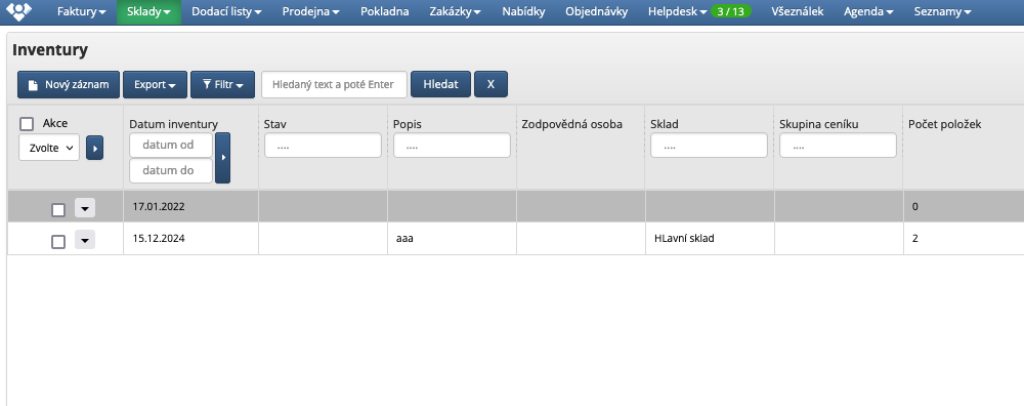
- nyní klikněte na záložku "obsah" a zde na tlačítko "vygenerovat obsah"
- pokud je na vybraném skladu nějaký pohyb, program vytvoří obsah inventury a zobrazí jej
- zobrazeny jsou všechny položky, které mají nějaký pohyb na vybraném skladu a jsou podbarveny podle vztahu inventurního počtu proti skutečnosti.
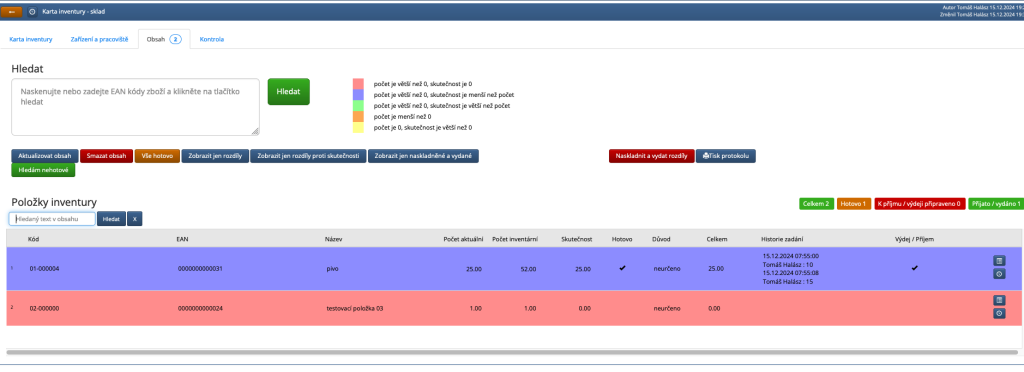
Popis zobrazení
- ve sloupci "Počet aktuální" je zobrazen aktuální počet na skladě. Pokud po vygenerování inventury budete provádět další prodeje nebo naskladnění, bude se tento počet lišit od "Počet inventární". Je doporučeno v průběhu inventury neprovádět žádné prodeje nebo příjmy.
- ve sloupci "Počet inventární" je zobrazen počet, který byl platný v okamžiku vygenerování obsahu inventury
- ve sloupci "Skutečnost" je zobrazeno celkové množství zjištěné inventurou
- ve slouci "Hotovo" je zatržítko, pokud je stav položky konečný a má se tak její "Počet inventární" příjmem nebo výdajem srovnat se skutečností (po kliknutí na "Naskladnit a vydat rozdíly" při ukončení celé inventury)
- ve sloupci " Důvod" můžete vyplnit důvod rozdílu
- ve sloupci "Historie zadání" vidíte jak bylo množství v inventuře postupně zadáváno
- ve sloupci "Výdej / Příjem" je zobrazeno jestli již položka byla inventurou naskladněna / vyskladněna a tedy uzavřena
- tlačítko "Aktualizovat obsah" provede aktualizaci inventárního počtu podle aktuálního stavu. To se hodí, pokud jste po vygenerování obsahu inventury museli provést ještě nějaký příjem nebo výdej
- tlačítko "Smazat obsah" smaže celý obsah inventury včetně zadaných skutečností. Pokud jej použijete, musíte inventuru vygenerovat znovu a zapsat vše znovu!
- tlačítko "Vše hotovo" nastaví u všech položek příznak "Hotovo". Jedině položky s příznakem "Hotovo" budou zahrnuty do inventárních příjmů a výdejů.
- tlačítko "Zobrazit jen rozdíly" zobrazí pouze položky, které mají rozdílný inventární stav proti skutečnosti.
- tlačítko "Zobrazit jen naskladněné a vydané" zobrazí jen položky, které již byly inventurou naskladněny nebo vydány
- tlačítko "Hledám nehotové" slouží k přepínání hledání mezi hotovými a nehotovými položkami. Hledání probíhá přesně podle toho co je na tlačítko zrovna napsáno.
Postup práce
- nyní je potřeba postupovat tak, že v položkách fyzické inventury budete hledat jednotlivé skladové položky a po rozkliknutí položky dopíšete její skutečné množství. Zápis skutečného množství funguje tak, že se zapsané množství vždy přidá ke skutečnému množství, které jste už zapsali. Současně se zapsaným množstvím se uloží i informace kdo a v kolik hodin množství zapsal. Můžete tak inventuru provádět z více počítačů a vždy uvidíte historii zápisů u každé položky.
- pokud má položka zapsáno stejné množství jaké, je ve sloupci "počet inventární", je automaticky označena jako "Hotovo".
- zatržítkem "Hotovo" můžete označit i položky jejichž "počet inventární" a "skutečnost" nesouhlasí. Takovéto položky pak budou na závěr naskladněny nebo vydány tak aby výsledný stav souhlasil se skutečností.
- jakmile budete mít všechny položky hotovy, můžete kliknout na červené tlačítko "Naskladnit a vydat rozdíly". Program provede příjem a výdej inventárních rozdílů. Také můžete vytisknout protokol inventury tlačítkem "tisk protokolu". Do protokolu se vytisknou jen položky, které mají zakliknuto "Hotovo".
- naskladnění a výdej rozdílů se provede jen u hotových položek, které zatím nebyly naskladněny nebo vydány inventurou. Můžete tedy inventuru provádět postupně. Nicméně je doporučeno provést vše najednou.
- nyní je stav skladu v programu srovnán s fyzickým stavem skladu a můžete vytisknout "Inventuru skladu" v "Sklady -> přehledy skladů" pod tlačítkem "Náhled a tisk". Tato sestava obsahuje celkový součet skladových cen položek a slouží k zaúčtování stavu skladu.
Tipy
- inventuru si můžete vyzkoušet nanečisto, protože dokud nekliknete na tlačítko "Naskladnit a vydat rozdíly" nemá vliv na sklad v programu.
- inventur můžete založit kolik chcete, můžete provést inventuru za určitou skupinu položek, nebo za konkrétního dodavatele
- pokud budete mít více aktivních inventur, myslete na to, že se položky z jedné inventury nesmějí překrývat s položkami jiné aktivní inventury.

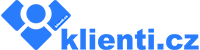

komentáře (0)